إصلاح رمز خطأ Office 1058 13 في نظام التشغيل Windows 10
منوعات / / August 10, 2022

تشتهر تطبيقات Microsoft بمجموعة متنوعة من التطبيقات الإنتاجية مثل Word و PowerPoint و OneNote و Publisher و Outlook وغيرها الكثير التي تتطلبها في نظام التشغيل. تسمح مجموعة منتجاتهم الواسعة للأشخاص باستخدامها وفقًا لمتطلباتهم. وهي متاحة بالكامل للاستخدام المهني والشخصي. سيقبل الجميع حقيقة أن Microsoft أحدثت ثورة في منصة الأدوات والخدمات عبر الإنترنت بشكل مثير للإعجاب. على الرغم من أنها تطبيقات معروفة ورائعة ، إلا أنها عرضة أيضًا للتأثر بالخطأ في بعض الأحيان. تنص إحدى رسائل الخطأ هذه هناك خطأ ما. نأسف ، لكننا غير قادرين على بدء برنامجك.يرجى التأكد من عدم تعطيله من قبل النظام. رمز الخطأ: 1058-13. يمكن تصحيح مشكلة رمز خطأ Microsoft Office 1058-13 بسهولة وهي بسيطة جدًا. تابع القراءة لمعرفة كيفية إصلاح توقف Office 2013 عن العمل في نظام التشغيل Windows 10.
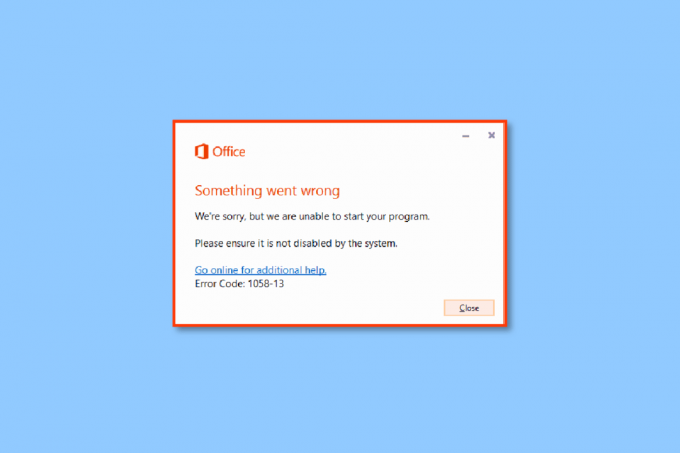
محتويات
- كيفية إصلاح رمز خطأ Office 1058 13 في نظام التشغيل Windows 10
- الطريقة الأولى: تحديث Microsoft Office
- الطريقة الثانية: تحديث برامج تشغيل الرسومات
- الطريقة الثالثة: تحديث Windows
- الطريقة الرابعة: تعطيل VPN أو الخوادم الوكيلة
- الطريقة الخامسة: تمكين خدمة Office ClicktoRun
- الطريقة السادسة: إعادة تثبيت Microsoft Office
- الطريقة السابعة: اتصل بفريق الدعم
كيفية إصلاح رمز خطأ Office 1058 13 في نظام التشغيل Windows 10
إذا كنت ترغب في إزالة رمز الخطأ 1058 13 في MS Office 2013 ، فأنت بحاجة إلى تنفيذ بعض الحلول الواردة في دليل المقالة هذا. قبل الخوض في الحلول مباشرةً ، دعنا نلقي نظرة على الأسباب المحتملة وراء رمز خطأ Office هذا 1058 13 والمذكورة أدناه:
- وجود اتصال ضعيف بالإنترنت أو أعطال معينة تتعلق بمكونات أجهزة الشبكة.
- إذا كانت برامج تشغيل الرسوم قديمة بعض الشيء ، فقد تتسبب في حدوث بعض الثغرات الفنية.
- باستخدام إصدار أقدم من نظام التشغيل أو تطبيق Microsoft Office 2013.
- إذا تم تمكين إعدادات VPN أو الوكيل ، فقد يؤثر ذلك على الأداء السلس لتطبيقات Microsoft.
- إذا لم يتم تشغيل خدمة Microsoft Click to Run الخاصة بك ، فإن عمليتها تعطل تطبيقات Microsoft تلقائيًا وتمنعك من الوصول إليها.
يمكن أن تظهر رسالة رمز الخطأ 1058 13 بسبب اتصال الإنترنت السيئ. إن مشكلة الشبكة الضعيفة هي أول شيء تحتاجه للتحقق من أي نوع من الأخطاء الفنية. هذا لأن الإنترنت السلس أمر ضروري لأي عملية عبر الإنترنت تحدث على جهاز الكمبيوتر الخاص بك. في بعض الأحيان يمكن أن تحدث مشكلة الإنترنت بشكل أساسي بسبب فشل الأجهزة وانخفاض النطاق الترددي أثناء الاستلام. لذلك ، تحقق مما إذا كان اتصال جهازك السلكي أو اللاسلكي يعمل بشكل صحيح. إذا لم يكن الأمر كذلك ، فقم أولاً باستكشاف الأخطاء وإصلاحها ثم حاول فتح Microsoft Office.
ملحوظة: للتحقق من سرعة الإنترنت لديك ، قم بإجراء ملف اختبار السرعة.
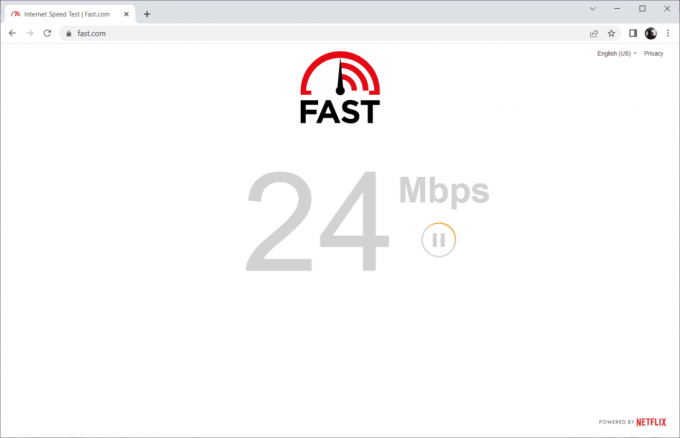
الآن ، جرب كل طريقة معطاة أدناه واحدة تلو الأخرى حتى تجد الإصلاح المحتمل لرمز الخطأ المتعلق بالوصول إلى MS office 2013.
الطريقة الأولى: تحديث Microsoft Office
في بعض الأحيان ، إذا توقف مكتبك 2013 عن العمل ، يحدث Windows 10 عندما لا يتم الوصول إليه في أحدث تصحيح له. في مثل هذه السيناريوهات ، تحتاج إلى التحقق من Microsoft Office 2013 وتحديثه تلقائيًا أو يدويًا. لتحديث البرنامج يدويًا ، اتبع الخطوات الواردة أدناه.
1. اضغط على مفتاح Windows، يكتب عرض تقديمي وانقر فتح للاطلاق مايكروسوفت باوربوينت.
ملاحظة: Microsoft PowerPoint كمثال هنا.
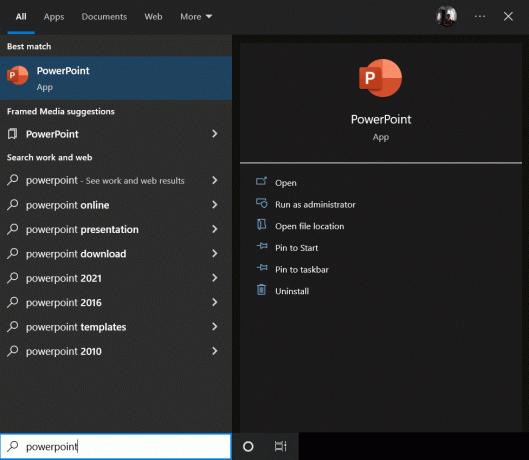
2. اضغط على ملف القائمة كما هو موضح.

3. هنا ، انتقل إلى ملف الحساب قائمة.
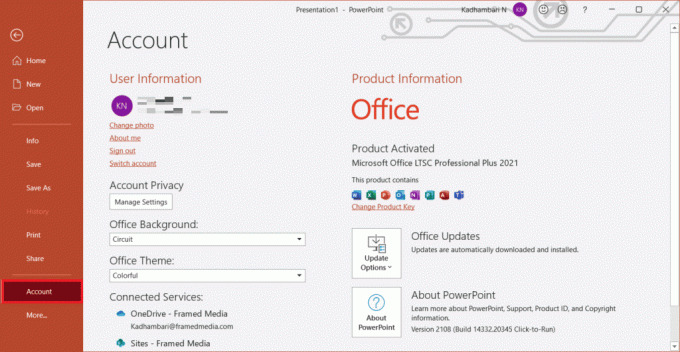
4. ثم ، ابحث وحدد موقع تحديثات المكتب الخيار على الحساب صفحة. هنا ، انقر فوق القائمة المنسدلة وحدد تحديثحاليا خيار من قائمة السياق.
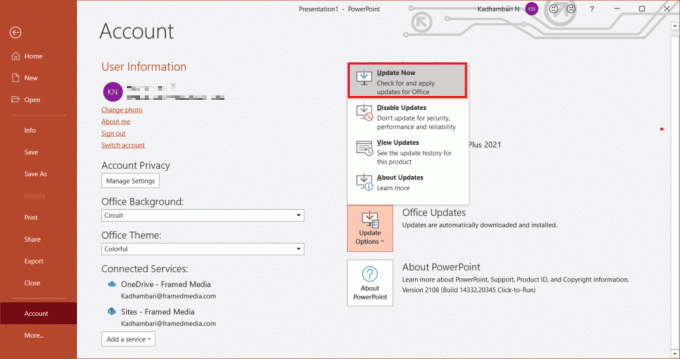
5. تأكد من تحديث إصدار Office المثبت لديك. إذا لم يكن الأمر كذلك ، فانتظر حتى تكتمل عملية التحديث وتأكد من تلقيك للمطالبة كما هو موضح أدناه.
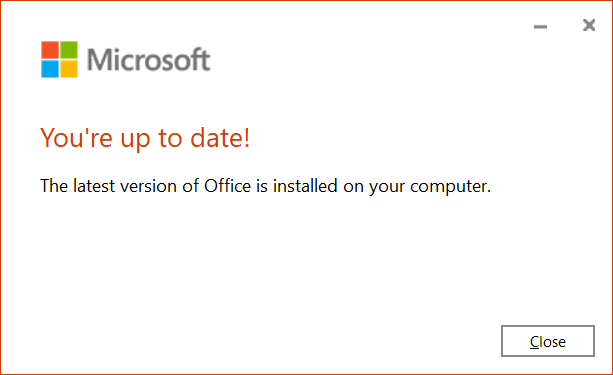
بمجرد تثبيت تحديثات Office ، أعد تشغيل التطبيق المعني ومعرفة ما إذا كانت المشكلة السائدة في Office 2013 قد حدث خطأ ما تم حل الخطأ 1058-13.
الطريقة الثانية: تحديث برامج تشغيل الرسومات
يعد برنامج تشغيل الرسومات ميزة أساسية لجهاز الكمبيوتر. غالبًا ما تصدر الشركات المصنعة لوحدة معالجة الرسومات تحديثات وميزات. أيضًا ، لتجنب أي نوع من المشكلات الفنية مثل شاشة الخفقان ، وعمل العرض غير المناسب ، وتشغيل / إيقاف تشغيل الشاشة ، وما إلى ذلك رابعًا ، من الضروري تحديث برنامج تشغيل الرسومات لأنهم مسؤولون عن كفاءة وأداء الحاسوب. لذلك ، قم بتحديث برنامج تشغيل الرسومات لحل رمز الخطأ المستمر في MS Office 2013 الخاص بك ومعرفة ما إذا كان هذا التحديث يساعد. اقرأ دليلنا على 4 طرق لتحديث برامج تشغيل الرسوم في نظام التشغيل Windows 10 لفعل نفس الشيء.

اقرأ أيضا:كيفية تنزيل برنامج Microsoft Office Picture Manager
الطريقة الثالثة: تحديث Windows
Windows Update هو الحل الأول لأية أخطاء متعلقة بالملف. هذه هي الحالة بالتأكيد تنطبق أيضًا على الخطأ في wsclient.dll. وبالتالي ، من الضروري التحقق مما إذا كان نظام التشغيل Windows يعمل بسلاسة. من المفترض دائمًا أن تحدث الأخطاء والأخطاء في نظام التشغيل Windows OS لأنها حتمية. لتصحيح ذلك ، غالبًا ما تصدر Microsoft إصدارًا محدثًا من نظام التشغيل عن طريق إصلاح هذه الأخطاء والأخطاء. بالإضافة إلى ذلك ، فإنها تعمل أيضًا على تحسين ميزات الأمان لحماية النظام من المخاوف المتعلقة بالإنترنت وسمات التوافق. لمعرفة المزيد حول تحديثات Windows ، اقرأ دليلنا على ما هو Windows Update.
إذا كنت تستخدم إصدارًا قديمًا من Windows 10 و Windows 11 ، فراجع دليلنا كيفية تنزيل آخر تحديث لنظام التشغيل Windows 10 وتثبيته و كيفية تنزيل تحديثات Windows 11 وتثبيتها على التوالي وترقية نظام التشغيل الخاص بك.

الطريقة الرابعة: تعطيل VPN أو الخوادم الوكيلة
شبكة VPN أو الشبكة الافتراضية الخاصة هي تقنية توفر لك الخصوصية عبر الإنترنت ، مما يعني قوتها يتيح التشفير للمستخدمين حماية جميع البيانات التي تتلقاها أو ترسلها عبر الإنترنت ومن تصفحها مجهول. في بعض الأحيان ، تخلق خدمات VPN هذه تعارضًا مع أمر عمل بعض التطبيقات. في هذه الحالة ، قد يؤدي ذلك إلى حدوث مشكلات لتطبيقات Microsoft ، عند الاتصال بشبكة VPN. وبالتالي ، تحتاج إلى تعطيله مؤقتًا أثناء محاولة الوصول إلى أي تطبيقات MS office في نظامك.
اقرأ دليلنا على كيفية تعطيل VPN والوكيل على نظام التشغيل Windows 10 لفعل نفس الشيء. بمجرد إيقاف تشغيل VPN أو Proxy ، افتح مشغل اللعبة وشاهد ما إذا كان بإمكانك إكمال تحديث اللعبة وتشغيله. إذا تم حل المشكلة ، يمكنك قم بإعداده وتمكين VPN تكرارا.

اقرأ أيضا:فشل الإصلاح في إنشاء جهاز وكيل لجهاز USB
الطريقة الخامسة: تمكين خدمة Office ClicktoRun
في Office 2013 ، حدث خطأ ما خطأ 1058-13 يمكن أن تحدث مشكلة إذا تم تمكين خدمة ClickToRun. ومن ثم ، حاول تعطيل خدمة Microsoft Office ClickToRun باتباع الخطوات الواردة أدناه.
1. اضغط على شبابيكمفتاح واكتب كمد، ثم انقر فوق تشغيل كمسؤول للاطلاق موجه الأمر مع حقوق المسؤول.

2. هنا ، اكتب ما يلي يأمر وضرب مفتاح الادخال لتنفيذه. يجب أن تظهر الرسالة على شكل النجاح.
بدء التكوين sc clicktorunsvc = تلقائي
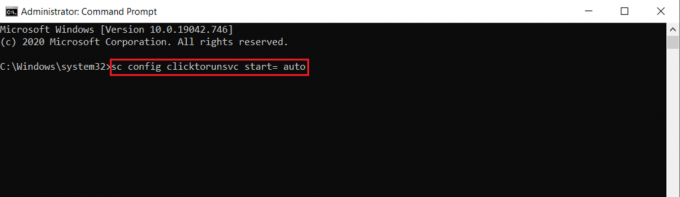
3. ثم قم بتنفيذ ما يلي يأمر.
sc بدء clicktorunsvc
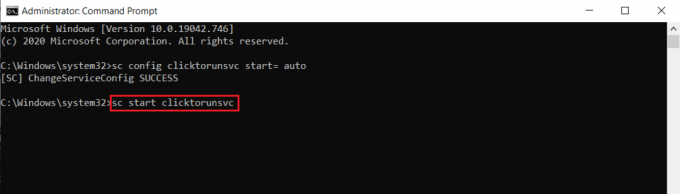
بمجرد تنفيذ هذه الأوامر ، حاول بدء تطبيق Microsoft Office وتحقق مما إذا كان Office 2013 قد توقف عن العمل مع خطأ windows 10. هذه الطريقة فعالة. نأمل أن يتم الآن تصحيح رمز الخطأ 1058 13 المستمر فيما يتعلق بـ Microsoft Office. إذا لم يكن كذلك ، فلا داعي للقلق. جرب الحلول الأخرى القادمة.
اقرأ أيضا:إصلاح خطأ Excel stdole32.tlb في نظام التشغيل Windows 10
الطريقة السادسة: إعادة تثبيت Microsoft Office
أحد الحلول الجديرة بالثقة لديك لتصحيح رمز الخطأ 1058 13 هو إعادة تثبيت تطبيق Microsoft Office 2013 نفسه. لهذه الطريقة ، يجب أن تكون قد اشتركت في منتج Office الذي تستخدمه. لاحظ أنه إذا كان لديك بيانات اعتماد مكتب ، فابدأ بها. اتبع الإرشادات الواردة أدناه عن كثب وأعد تثبيت برنامج Office 2013.
1. ضرب شبابيك + أنامفاتيح معًا وإطلاق إعدادات صفحة. هنا ، حدد تطبيقات كما هو مبين.

2. في ال التطبيقات والميزات القائمة ، ابحث عن ملف مايكروسوفتمكتب تطبيق.

3. ثم حدد التطبيق وانقر على الغاء التثبيت اختيار.

4. بعد ذلك ، انقر فوق الغاء التثبيت في موجه التأكيد.

بمجرد إزالة تثبيت تطبيق MS Office ، أعد تثبيته مرة أخرى. هيريس كيفية القيام بذلك.
5. قم بزيارة صفحة الويب الرسمية لـ Microsoft، ثم انقر فوق إشارةفي للوصول إلى حساب Microsoft الخاص بك.

6. ادخل اسم المستخدم أو البريد الإلكتروني ، وبيانات اعتماد كلمة المرور وانقر التالي زر لمتابعة عملية تسجيل الدخول.

7. حدد ملف الخدمات والاشتراكات على شريط القائمة كما هو موضح في الصورة أدناه.

8. تفتح هذه الصفحة جميع منتجات Office المسجلة الخاصة بك. هنا ، حدد موقع المنتج المطلوب تريد إعادة تثبيته وتحديد ملف تثبيت زر.
9. الآن ، انقر فوق تثبيت اختيار.
10. بمجرد تنزيل ملف الإعداد ، انقر نقرًا مزدوجًا وافتحه قم بتشغيل الملف.
11. بعد التثبيت ، انتقل إلى أحد تطبيقات Microsoft المطلوبة وافتح التطبيق الخاص به الحساب صفحة. من هناك، قم بتسجيل الدخول إلى حساب Microsoft الخاص بك.
نأمل الآن أن يتم حل رمز الخطأ 1058 13 الموجود فيما يتعلق بتطبيق Microsoft Office 2013.
اقرأ أيضا:إصلاح رمز خطأ تنشيط Office 0xC004F074
الطريقة السابعة: اتصل بفريق الدعم
إذا لم تنجح أي من الطرق المذكورة أعلاه ، فإن الخيار الأخير المتاح لك هو الاتصال بالشركة المصنعة المسؤولة. ومن ثم ، اتصل بـ دعم Microsoft أو قم بزيارة متجر Microsoft القريب لحل رمز الخطأ هذا 1058 13. سيساعدك فريق الدعم في حل هذه المشكلة.
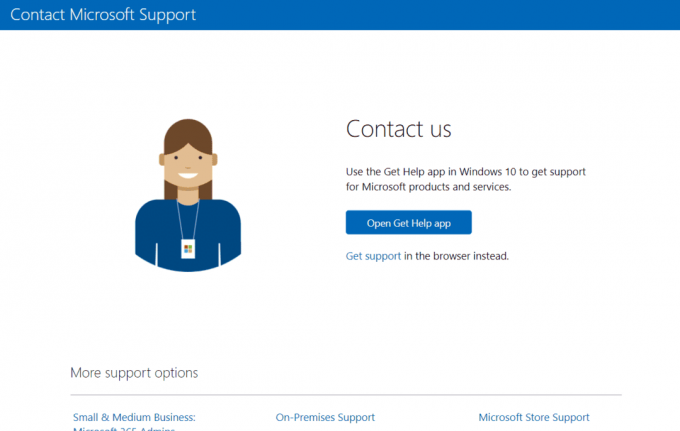
مُستَحسَن:
- إصلاح مفاتيح الاختصار والاختصارات الخاصة بـ VLC لا تعمل في نظام التشغيل Windows 10
- ما هو بروتوكول Microsoft Network Adapter Multiplexor؟
- إصلاح تعطل Microsoft Teams على نظام التشغيل Windows 10
- كيفية حذف صفحة في Word 2010
أخبرنا بالطريقة المناسبة لك لإصلاحها رمز الخطأ 105813 في Microsoft Office 2013. لا تتردد في مناقشة أي استفسارات أو اقتراحات عبر قسم التعليقات الوارد أدناه.



